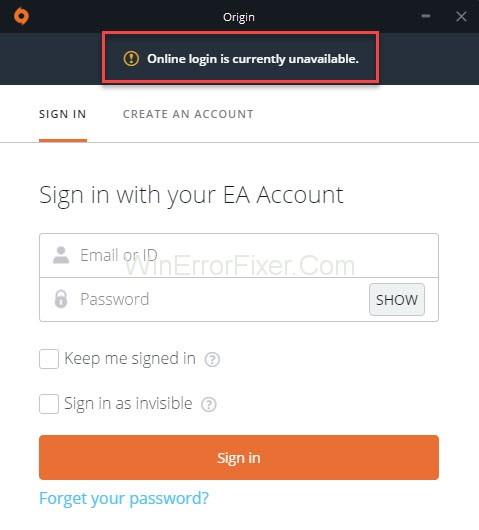Origin es un servicio de distribución digital impulsado por EA para comprar y jugar videojuegos . Contiene funciones de redes sociales como chatear con amigos, unirse a juegos, administrar perfiles, compartir la biblioteca de juegos, etc. Debe iniciar sesión en su cuenta de Origin para acceder. Sin embargo, muchos usuarios se han quejado de que Origin Online Login no está disponible actualmente.
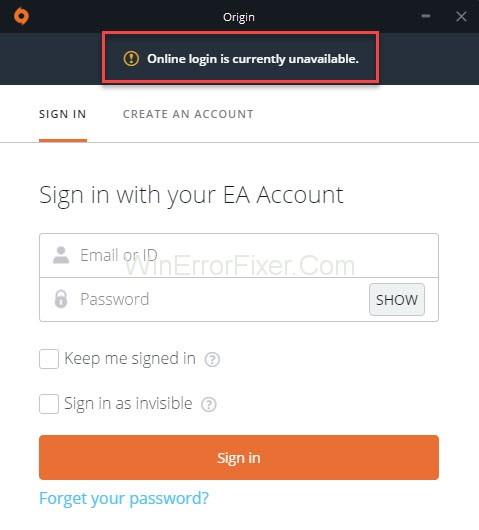
El inicio de sesión en línea de Origin no está disponible actualmente” aparece cuando los usuarios intentan ingresar a su cuenta, lo que restringe el inicio de sesión. De hecho, es un problema muy irritante ya que no podrá jugar sin iniciar sesión con sus credenciales.
Cuando surge la misma queja de muchos usuarios de Windows, es comprensible que el problema esté causando problemas a muchos. Este artículo tiene como objetivo brindar las posibles soluciones para el error de Inicio de sesión en línea de Origin actualmente no disponible en Windows.
Contenido
¿Qué causa que el inicio de sesión en línea de Origin no esté disponible actualmente?
El error ocurre debido a diferentes razones en diferentes dispositivos. Por lo tanto, no es posible precisarlo a uno. Le proporcionaré las causas más probables para que eche un vistazo. Debe comprender la causa del error antes de comenzar a trabajar en la solución.
Por lo tanto, lea la lista de razones y determine cuál de ellas probablemente esté causando el error en su computadora. Después de esto, puede pasar a los métodos para solucionar el problema. La siguiente lista muestra los escenarios probables que pueden causar este problema:
1. Problemas relacionados con la red
Puede haber algunos problemas de red complejos, donde los usuarios pueden no entender de qué se trata la mayor parte del tiempo. Es recomendable desbloquear Origin en Firewall de Windows. Puede intentar restablecer los archivos del host o borrar el caché de Origin.
Estas son las razones más comunes del error "El inicio de sesión en línea de Origin no está disponible actualmente" en Windows. Compruebe si su dispositivo tiene alguno de los problemas mencionados anteriormente y resuélvalo directamente. Los diferentes métodos para solucionar el error se explican en detalle a continuación.
2. Hora y fecha incorrectas
En el caso de algunos servicios en línea, funcionan solo cuando la fecha y la hora configuradas en la computadora son correctas. Si el tiempo establecido en su computadora difiere incluso en unos pocos minutos, el servicio puede dejar de funcionar en su dispositivo. Verifique si la configuración de fecha y hora de su computadora es correcta. Si no, haz lo correcto para resolver este problema.
3. Configuración incorrecta de Internet Explorer
El iniciador de Origin usa Internet Explorer para ciertas funciones. Si la configuración de Internet Explorer en su dispositivo es incorrecta, también puede causar errores en Origin. Por lo tanto, actualice su navegador Internet Explorer y considere revisar su configuración.
Cómo corregir el error de inicio de sesión en línea de Origin actualmente no disponible
Solución 1: asegúrese de que la hora y la fecha sean correctas
La mayoría de los servicios en línea asumen que la fecha y la hora de todas las computadoras están configuradas correctamente. La hora y la fecha correctas son importantes por razones de seguridad y el servicio puede detenerse si la configuración no es correcta. Por lo tanto, debe recordar mantener la fecha y la hora correctamente, y no indebidamente, ni siquiera por unos pocos minutos. Estos son los pasos para configurar la fecha y la hora en su PC:
Paso 1: En primer lugar, debe abrir la Configuración de su computadora. Hay diferentes formas de abrir la configuración. Haga clic en el menú de inicio y toque el ícono de Configuración en la parte superior del botón de encendido. También puede presionar el botón de Windows y al mismo tiempo hacer clic en la tecla " I " para obtener el mismo resultado. También puede abrir la configuración desde los iconos ocultos en su barra de tareas.
Paso 2: En Configuración, seleccione la sección " Hora e idioma " para ajustar la fecha y la hora.
Paso 3: después de esto, vaya a la pestaña " Fecha y hora " para asegurarse de que su configuración sea correcta. Si la hora no es correcta, puede cambiar esto seleccionando la opción para configurar la hora automáticamente. También puede habilitar la opción para establecer la zona horaria automáticamente. Encender ambas barras de alternar asegura ajustar la hora correctamente.
Paso 4: si desea cambiar la fecha, puede hacer clic en el menú desplegable que abre el calendario. Elija el mes y la fecha actual del calendario y guárdelo.
Alternativa
Aquellos que no pudieron ajustar la hora y la fecha a través de la configuración, pueden cambiarlas en el Panel de control. Los pasos son similares, pero con esto puedes sincronizar la hora del dispositivo con la hora de Internet.
Paso 1: Busque el Panel de control usando la opción de búsqueda y ábralo. Puede hacer lo mismo presionando la tecla de Windows y el botón " R " juntos y escribiendo " panel de control ". Al hacer clic en Aceptar , se abre el Panel de control.
Paso 2: después de que se abra el Panel de control, ajuste la vista de los iconos según sus preferencias. Luego, desplácese hacia abajo en la lista y abra Fecha y hora . Puede realizar cambios haciendo clic en el botón " Cambiar fecha y hora ".
Paso 3: También puedes sincronizar la fecha y la hora con un servidor en línea. En la ventana Fecha y hora , haga clic en Configuración de hora de Internet . Seleccione la casilla de verificación que dice " Sincronizar con un servidor de hora de Internet " y seleccione la actualización
Paso 4: luego seleccione Aceptar , Aplicar y salga del Panel de control. Este método resolvería el problema inmediatamente.
Solución 2: deshabilite el bloqueador de ventanas emergentes
El bloqueador de ventanas emergentes provoca el error de inicio de sesión de Origin, aunque no está claro cómo lo afecta. Sin embargo, muchos usuarios han intentado bloquearlo y eliminar el error. Los pasos para deshabilitar el bloqueador de ventanas emergentes en Internet Explorer son los siguientes:
Paso 1: En primer lugar, abra su navegador Internet Explorer y haga clic en el icono de la rueda dentada que aparece en la parte superior derecha de la pantalla.
Paso 2: Esto abre un menú de opciones. Haz clic en Opciones de Internet .
Paso 3: En caso de que el paso anterior no funcione, puede intentar abrir el Panel de control. Presione Windows + R , escriba "panel de control" y haga clic en Aceptar . Te llevo al Panel de Control. Elija Ver como categoría y seleccione la opción Red e Internet . Después de esto, seleccione las opciones de Internet para ir a la misma pantalla que obtendría si abriera Internet Explorer.
Paso 4: Vaya a la sección Privacidad haciendo clic en Privacidad Desmarque la casilla que dice Activar bloqueador de ventanas emergentes y presione Aceptar .
Paso 5: Finalmente, reinicie su PC y compruebe si desaparece el problema de inicio de sesión.
Solución 3: Borrar caché de origen
Limpiar el caché de Origin puede ayudar a resolver este problema en gran medida. El error de inicio de sesión, así como el bloqueo del juego, se detuvo para muchos de los usuarios de Origin una vez que borraron el caché. Por lo tanto, es un buen método para resolver un par de cuestiones relacionadas con Origin. Los pasos para borrar la memoria caché de Origin son los siguientes:
Paso 1: Abra Esta PC en su computadora y busque AppData .
Paso 2: es posible que deba activar la vista de archivos y carpetas ocultos. Para ello, haz clic en la pestaña Ver y selecciona Elementos ocultos . Este método le permitirá ver todos los archivos y carpetas.
Paso 3: Vaya a la carpeta Roaming y elimine el Origen Probablemente recibirá un mensaje que dice que algunos archivos no se eliminan porque estaban en uso. Salga de Origin y deje de funcionar en el Administrador de tareas . Luego, regrese a la carpeta AppData y elimine la carpeta Origin .
Paso 4: presione Windows + R para abrir el cuadro de diálogo Ejecutar y escriba %ProgramData% en el cuadro de diálogo. También puede abrir el cuadro de diálogo Ejecutar buscando " Ejecutar ", presionando el botón de inicio. Después de esto, presiona Enter .
Paso 5: En la carpeta que se abre, busque para encontrar la carpeta Origen. Después de encontrar la carpeta Origen, ábrala y seleccione todos los archivos y carpetas excepto LocalContent . Puede seleccionar todos los archivos y carpetas juntos presionando Control + A o arrastrando el mouse a través de ellos. Después de esto, deselecciona la carpeta LocalContent , haz clic con el botón derecho y haz clic en la opción de eliminar que aparece en el menú contextual.
Paso 6: Finalmente, reinicie la computadora y verifique si el error "El inicio de sesión en línea de Origin no está disponible actualmente" aparece nuevamente.
Solución 4: restablecer el archivo de hosts
En caso de que haya intentado resolver errores en su dispositivo, es posible que haya editado el archivo del host que se encuentra en lo profundo de la carpeta System32 en diferentes subcarpetas. El archivo del host ayuda a asignar los nombres de host a las direcciones del Protocolo de Internet. Si surge algún problema con el archivo del host, o si hay algún problema con Origin, puede intentar restablecer los archivos del host a sus valores predeterminados. Los pasos para hacer lo mismo son los siguientes:
Paso 1: En primer lugar, abra el Disco local C de su dispositivo. Puede seleccionar Esta PC desde el escritorio y luego hacer clic en Disco local C. Seleccione la carpeta Windows y elija System32 . Después de esto, abra la carpeta Controladores y luego la carpeta titulada Etc. Navegue hasta él después de abrir el explorador de archivos.
Paso 2: si no puede encontrar ninguna de estas carpetas, puede activar los archivos y carpetas ocultos. Puede habilitar los elementos ocultos haciendo clic en la pestaña Ver en el menú superior del Explorador de archivos y seleccionando Elementos ocultos . Marque la casilla de elementos ocultos para verlos. Esta configuración permanecerá igual hasta que la cambie manualmente.
Paso 3: busque el archivo del host en la carpeta Etc y haga clic derecho sobre él. Seleccione para abrir el archivo con el Bloc de notas. Seleccione todo el texto del archivo presionando el botón Control y la tecla " A " al mismo tiempo. Después de esto, elimine los archivos seleccionados haciendo clic en el botón Eliminar o presionando la tecla de retroceso.
Paso 4: Copie el siguiente texto y péguelo en el Bloc de notas.
# Copyright (c) 1993-2006 Microsoft Corp. # # Este es un archivo HOSTS de muestra utilizado por Microsoft TCP/IP para Windows. # # Este archivo contiene las asignaciones de direcciones IP a nombres de host. Cada # entrada debe mantenerse en una línea individual. La dirección IP debe # colocarse en la primera columna seguida del nombre de host correspondiente. # La dirección IP y el nombre del host deben estar separados por al menos un # espacio. # # Además, los comentarios (como estos) se pueden insertar en líneas # individuales o después del nombre de la máquina indicado por un símbolo '#'. # # Por ejemplo: # # 102.54.94.97 rhino.acme.com # servidor de origen # 38.25.63.10 x.acme.com # x host de cliente # la resolución de nombres de host local se gestiona dentro del propio DNS. # 127.0.0.1 servidor local # ::1 servidor local
Paso 5: finalmente, abra la pestaña Archivo y haga clic en la opción Guardar para guardar los cambios. Ahora puede salir del Bloc de notas y reiniciar la PC. Después de reiniciar, verifique si el error de inicio de sesión de Origin todavía está presente.
Solución 5: Permitir Origin en el Firewall de Windows Defender
Si el problema de inicio de sesión surge porque el servicio de Origin no logra conectarse a Internet en su dispositivo, puede resolver el problema permitiendo el servicio a través del Firewall de Windows Defender. Es un procedimiento fácil y resuelve el problema de inmediato. Para permitir Origin a través de Firewall, siga estos pasos:
Paso 1: En primer lugar, abra su Panel de control utilizando el botón Inicio o buscándolo.
Paso 2: cuando se abra el Panel de control, cambie la Vista y seleccione iconos grandes o pequeños. Desplácese hacia abajo y abra el Firewall de Windows Defender.
Paso 3: Seleccione la opción " Permitir una aplicación o característica a través del Firewall de Windows " de la lista de opciones en el lado izquierdo. Después de esto, haga clic en la opción Cambiar configuración y habilite los permisos de administrador.
Paso 4: Haga clic en la opción Permitir otra aplicación que aparece en la parte inferior de la página. Vaya a la ubicación donde tiene la carpeta Origin y ábrala. Seleccione el archivo ejecutable de la aplicación Origin.exe.
Paso 5: A continuación, seleccione el botón Tipos de red y marque las casillas para Privado y Público
Paso 6: Finalmente, haga clic en Aceptar y reinicie la computadora. Compruebe y vea si el problema de inicio de sesión de Origin persiste.
Solución 6: restablecer la configuración del navegador a los valores predeterminados
Muchos servicios en línea dependen de Internet Explorer para la configuración de la conexión. Es posible que pueda resolver el error "El inicio de sesión en línea de Origin no está disponible actualmente" restableciendo la configuración de Internet Explorer. Los siguientes son los pasos para hacer lo mismo:
Paso 1: En primer lugar, abra el navegador Internet Explorer y haga clic en el botón Herramientas , que se encuentra en la parte superior derecha de la página. Elija Opciones de Internet en Herramientas.
Paso 2: Otra forma de acceder a las opciones de Internet es obtenerlo a través del Panel de control . Abra el Panel de control y cambie la opción Ver por a Categoría . Luego de esto, haz clic en Red e Internet . Elija el botón Opciones de Internet y continúe con los pasos.
Paso 3: puede ir a la configuración avanzada y eliminar el historial de navegación, las páginas de inicio y los aceleradores si lo desea. Es un paso opcional, pero recomendable si está reiniciando el navegador.
Paso 4: haga clic en Restablecer en el cuadro de diálogo Restablecer configuración de Internet Explorer. Internet Explorer tarda un tiempo en completar la aplicación de la condición predeterminada. Espere hasta que finalice y finalmente haga clic en Aceptar . Este método debería resolver el error. Comprueba si el problema ha terminado intentando iniciar sesión en Origin.
Leer siguiente:
Conclusión
El error Inicio de sesión en línea de Origin no está disponible actualmente es común para muchos dispositivos Windows. Las razones de los problemas son muchas y no puede simplificarlas en una sola. En este artículo, proporcioné descripciones detalladas de cada posible causa y los métodos para resolverlas. Asegúrese de leer las causas probables y averiguar el motivo antes de pasar a las soluciones. Espero que esto haya sido de ayuda para usted.